驗證數位簽署
如果您正在檢閱 XProtect Smart Client – Player 中的視訊片段,而匯出素材具有數位簽署,則您可以驗證該錄影自錄製以來或自匯出完成後是否未遭到竄改,或上述兩種情況同時存在。
數位簽署功能無法用於 XProtect Smart Client 2017 R1 或連線至 XProtect VMS 2017 R2 或較新系統的較早版本。視訊匯出將無法順利完成。
-
在 XProtect Management Client 中,簽署功能必須為錄影伺服器開啟。此步驟由系統管理員執行。
-
在 XProtect Smart Client 的匯出程序期間,匯出為 XProtect 格式和包含數位簽署核取方塊必須選取。
步驟:
-
在工具列上選取「驗證簽章」。畫面上會出現手動驗證視窗。您可以在此處看見為匯出所選取的裝置。
-
選取「驗證」即可開始驗證程序。系統會檢查錄影簽署和匯出簽署的真實性。
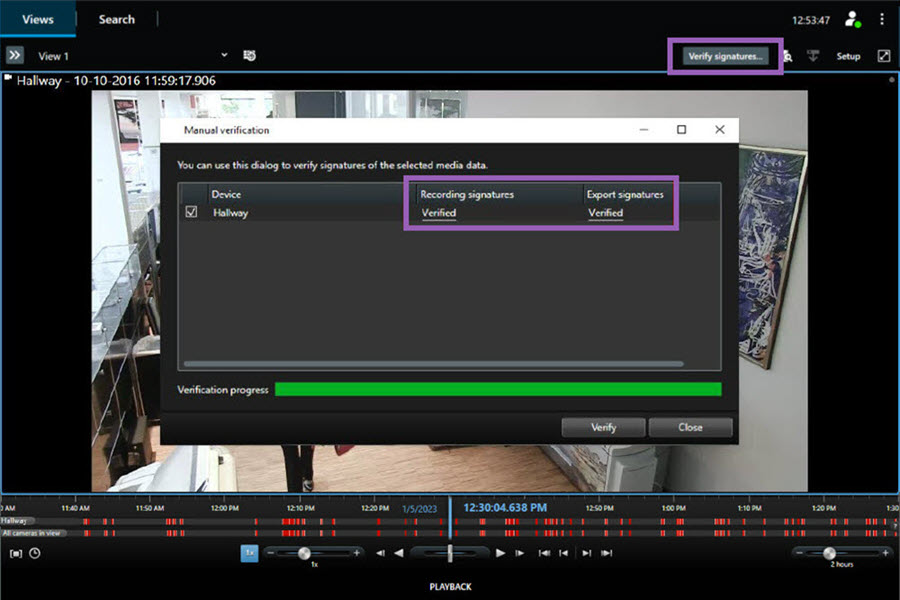
-
您可以依靠錄影簽署的驗證功能進行確認:
-
在「錄影簽署」欄中,選取「已驗證」連結。畫面上會出現憑證對話方塊。
-
將 public_key 和簽章的值與 PublicKey.xml 檔案 (C:\Program Files\Milestone\Management Server\Tools\CertificateIssuer) 中對應的值加以比較。如果值不同,即表示錄影已遭修改。
-
-
您可以依靠匯出簽署的驗證功能進行驗證:
-
在「匯出簽署」欄中,選取「已驗證」連結。畫面上會出現憑證對話方塊。
-
將 public_key 和簽署的值與 Public Key Certificate.xml 檔案([匯出目的地資料夾]\[匯出名稱]\Client Files\Data\Mediadata\[攝影機名稱]\[攝影機名稱]\Export signatures)中對應的值加以比較。如果值不同,即表示匯出素材已遭修改。
-
資料庫的驗證狀態可以是已驗證、部份驗證(若有些檔案未附加簽章)或未簽署。

